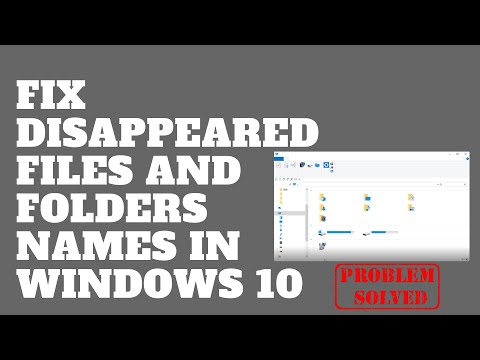Mi a YouTube gyerekek?
A YouTube nagyszerű, mert bármit és mindent meg lehet találni a nap alatt. Akár zenei videókat szeretne nézni, megismerheti antik varrógépének kijavítását, komikus videóklipeken nevetni, akár játéknézeteket tekinteni, csaknem minden téma megjelenik valamilyen formában a YouTube-on.
Ez fantasztikus a kíváncsi felnőttek számára, de nem annyira fantasztikus a kíváncsi gyerekek számára, akik korábban nem megfelelő tartalmaknak lennének kitéve. Emiatt a legtöbb szülő vagy irányította a gyerekeket a YouTube-ról, vagy óvatosan figyelte a vállukat, hogy a Bob the Builder és a My Little Pony kislemezei ne vezessék őket a nem megfelelő javasolt videotartalmakhoz.

Az Android és az iOS számára is elérhetővé válik a YouTube Kids egy olyan, kölyökkel barátságos felületet, amely az életkor szerinti tartalmat négy könnyű navigálási kategóriába sorolja. És természetesen nagyszerűen működik a Google Chromecast és az öntvényeket támogató intelligens televíziókkal.
A YouTube Kids minden bizonnyal a legkedvezőbb a fiatalabb gyermekek számára, mivel az egyszerű kezelőfelület és az óvodai / elemi szintű tartalom és javaslatok nagymértékben elhajlottak a fiatalabbak körében.
A YouTube gyerekek használata
A YouTube Kids alkalmazás egyszerűen használható, miután felállt és futott, de segít abban, hogy jól érthető legyen, hogy az egyes funkciók hogyan teljesítenek (és hol lehetnek rövidek). Először is: keresse meg az alkalmazást az iOS vagy Android-eszközén lévő alkalmazásboltban, és telepítse azt.
Kezdeti telepítés
A telepítés után indítsa el az alkalmazást. A rövid léptető képernyő után megjelenik a szülői zár mechanizmusa, amelyet alább láthatunk.



A javasolt videók kitöltése

A képernyő jobb felső sarkában megjelenik a Chromecast casting ikon és a keresési ikon; a jobb alsó sarokban található a szülői zár / beállítás ikon. Arra készülünk, hogy merüljünk bele a szülői környezetbe,de mielőtt ezt megtenné, használja a keresési funkciót, hogy megnézze gyermekeink tapasztalatait a kedvelt videókkal kapcsolatban. A keresési funkció nagy szerepet játszik abban, hogy a javasolt videók a vetőmagban legyenek. Ha például a kölyök szereti a Minecraft videókat, akkor el kell kezdenie a Minecraft videók keresését. Bármi is legyen az érdeklődési körük, amit alaposan meg kell keresniük az elején, hogy a jó tartalommal rendelkező javaslatokat el kell vetni.
A Beállítások testreszabása
Ha ezt megtette, a beállítási menübe ugorhat, ha megérinti a lakat ikonját.


Az öntést is kikapcsolhatja. Bár az öntés nagyon kényelmes módja annak, hogy videókat készítsenek a tévében, lehet, hogy letiltja ezt a beállítást, ha a kis kalapja örömmel állítja, hogy megszakítja a TV-t a Sesame Streeten a másik szobában.
A keresés letiltása korlátozza a gyermeket, hogy csak a javasolt videókat láthassa, így nem lehet aktívan keresni többet.Fiataloknál azt javasoljuk, hogy kikapcsolja, és alkalmanként használja a szülői kódot, hogy aktiválja, hogy új dolgokat kereszen velük (ezáltal a javasolt videók további beolvasztása). A tartalomszabályozás szakaszban beállíthatja a gyermek életkorát is (ha korai életkorot választotta a kezdeti beállítások alatt, és megállapította, hogy a videók túl gyermekei lehetnek a gyermekek számára, akkor itt fel lehet nézni a korhatárt).

Ezekkel a csavarokkal a helyén biztonságosan átadhatja az eszközt a gyermeke számára, hogy hagyja, hogy vadon éljenek.
Gyerekek bezárása az alkalmazásba
Ha nagyon fiatal gyermekei vannak (és a legtöbb szülő érdekli, hogy a YouTube Kids a fiatalabb gyerekekkel foglalkozik), akkor rendkívül hasznos, ha be van dugva őket az alkalmazásba, ha a készüléket nem használják gyerekeknek.
A YouTube Kids alkalmazás nem rendelkezik kapcsolóval a gyerekek beilleszkedéséhez az alkalmazásokba, de a fejlesztőcsapat tisztasága miatt ez nem jelent problémát az alkalmazásról, mivel sem az Android, sem az iOS nem engedélyezik az egyes alkalmazások számára az eszköz átvételi irányítását. Ehelyett, ha érdekel az alkalmazás mellső és középső tartása, be kell zárnia az alkalmazást az operációs rendszer szintjéről.
Szerencsére az Android és az iOS legújabb verziói lehetővé teszik az ilyen alkalmazások OS-szintű szabályozását. Elolvashatja, hogyan zárhatja be gyermekét egy adott alkalmazáshoz az útmutatónkban, hogy biztosítsa az iOS eszközét gyerekeknek és útmutatót a gyermekek Android-eszközének biztosításához.
Ahol a YouTube Kids Falls rövid
Bár az alkalmazás minõségével és az egyszerû kezelõszervekkel kapcsolatban mindannyian lenyûgözött minket, néhány dolog van a YouTube Kids alkalmazással kapcsolatban, hogy szem elõtt tartsuk.
Először is, a tartalom nem kurátált, hanem algoritmikusan kiválasztott. Ez azt jelenti, hogy egy ember nem dönti el, hogy a tartalom mennyire megfelelő - egy algoritmust és egy jelölő rendszert alkalmaz. Mint ilyen, a dolgok áthaladhatnak a repedéseken (bármelyik videót megérintheti és megjelölheti a nem megfelelő tartalom esetén, ha ez megtörténik). A méltányosságon a legnehezebben megpróbáltuk az alkalmazáson keresztül valóban kifogásolható tartalmat találni, és nem sikerült. Az algoritmus azonban néhány igazán furcsa videót vetett fel. A "kukorica" keresése során, mint véletlenszerű és jóindulatú kifejezést, egy csomó videót találtunk a Cornell Egyetemen, köztük egy videofelvételt, amelyet a felvételi tanácsadók találtak. A videók biztosan gyerekbiztosak voltak, de jöjjenek: az alkalmazás ajánlott korosztály számára 8 és alatta … aki ebben a csoportban főiskolai felvételi tippeket keres?
Másodszor, nincs mód a csatornákra való előfizetésre vagy lejátszási listák létrehozására. Tekintettel arra, hogy ez egy olyan YouTube-alkalmazás, amely azonban gyermekek számára készült, és ez úgy tűnik, mint egy kicsit a felügyelet. A gyerekek ugyanúgy szeretik a YouTube személyiségeit, mint a felnőtteket; nekik módot kell találniuk arra, hogy feliratkozhassanak a The Diamond Minecartra, vagy a gyerekek vagy szülők számára kedvenc tartalmak lejátszási listáinak létrehozására. Az első panasztól eltérően, amely nyilvánvalóan fontos formatervezési választás (mivel a YouTube Kids nem igyekszik, és nem állítja azt, hogy kézzel kezeljék), a második panaszt valóban fel kell oldani az alkalmazás jövőbeli frissítésében, a használhatóság javításának kérdése miatt.
Nem tökéletes, de a kisgyermekek számára a YouTube Kids egy nagyszerű alkalmazás, amely az életkorra megfelelő, on-the-go videotartalmat biztosít. Kérdezzenek olyan kérdéseket, amelyek az eszközöket gyermekbarátok, vagy csak a gyerekek és a technológia általában? Lépj nekünk egy e-mailt az [email protected] címen, és mi mindent megteszünk, hogy válaszoljon rájuk.